Trong thời đại số, việc bảo vệ thông tin cá nhân trên mạng xã hội trở nên quan trọng hơn bao giờ hết. Facebook, một trong những nền tảng lớn nhất, cung cấp tính năng khóa bảo vệ trang cá nhân để tăng cường an toàn cho tài khoản của bạn. Bài viết này, Phong Vũ Tech News sẽ hướng dẫn bạn từng bước cách kích hoạt tính năng này, giúp bảo vệ danh tính một cách hiệu quả.
- CPU là gì? Cẩm nang chọn CPU hoàn hảo cho PC và Laptop
- Mua laptop HP Victus, HP Omen – Nhận ngay game Black Myth: Wukong miễn phí!
- Mega Tech Fest – “Đại tiệc” công nghệ với 5.000 quà tặng hấp dẫn
Tại sao nên khóa bảo vệ trang cá nhân Facebook?
Khóa bảo vệ trang cá nhân Facebook mang lại nhiều lợi ích đáng kể cho người dùng. Dưới đây là một số lý do chính tại sao bạn nên cân nhắc sử dụng tính năng này:
- Bảo vệ thông tin cá nhân: Khi khóa trang cá nhân, chỉ những người bạn mới có thể xem được các bài đăng, ảnh, video và thông tin cá nhân của bạn. Điều này giúp ngăn chặn những người lạ, kẻ xấu thu thập và lợi dụng thông tin cá nhân của bạn để thực hiện các hành vi xấu như lừa đảo, quấy rối hoặc xâm phạm đời tư.
- Tăng cường quyền riêng tư: Bạn có thể tự do chia sẻ những khoảnh khắc đời thường với bạn bè mà không lo lắng về việc những người không quen biết sẽ nhìn thấy và bình luận. Điều này giúp bạn tạo ra một không gian mạng xã hội riêng tư và thoải mái hơn.
- Ngăn chặn những cuộc trò chuyện không mong muốn: Khóa trang cá nhân sẽ giúp bạn hạn chế việc nhận được những lời mời kết bạn, tin nhắn hoặc bình luận từ những người lạ. Bạn sẽ không còn phải đối mặt với những cuộc trò chuyện làm phiền và mất thời gian.
- Tăng cường bảo mật tài khoản: Khóa trang cá nhân cũng là một lớp bảo mật bổ sung cho tài khoản Facebook của bạn. Nó giúp ngăn chặn những kẻ xấu truy cập vào tài khoản của bạn và thực hiện các hành động trái phép.
- Kiểm soát hình ảnh cá nhân: Bạn có thể tự do quyết định ai mới có thể xem được ảnh đại diện và ảnh bìa của bạn ở độ phân giải cao. Điều này giúp bạn bảo vệ hình ảnh cá nhân của mình khỏi bị sử dụng trái phép.
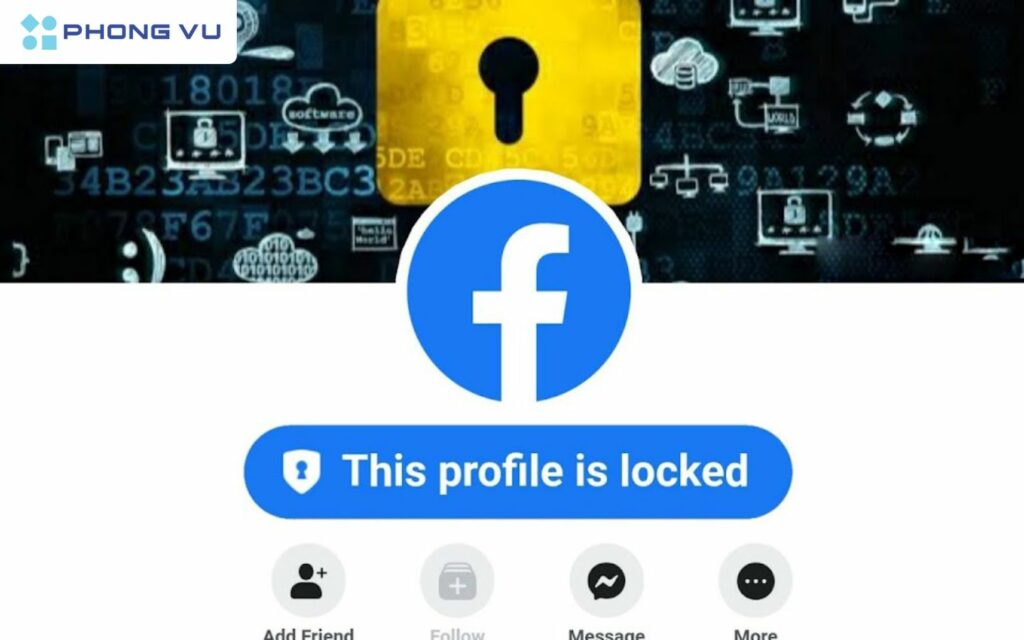
Cách bật khóa bảo vệ trên điện thoại
Muốn tăng cường bảo mật cho tài khoản Facebook? Khóa bảo vệ trang cá nhân là giải pháp hoàn hảo. Cùng tìm hiểu cách thực hiện trên điện thoại ngay bây giờ:
Bước 1: Mở ứng dụng Facebook, nhấn vào biểu tượng avatar (hình đại diện) của bạn ở góc dưới bên phải màn hình để vào trang cá nhân. Nhấn vào biểu tượng ba dấu chấm (…) ở góc trên bên phải màn hình.
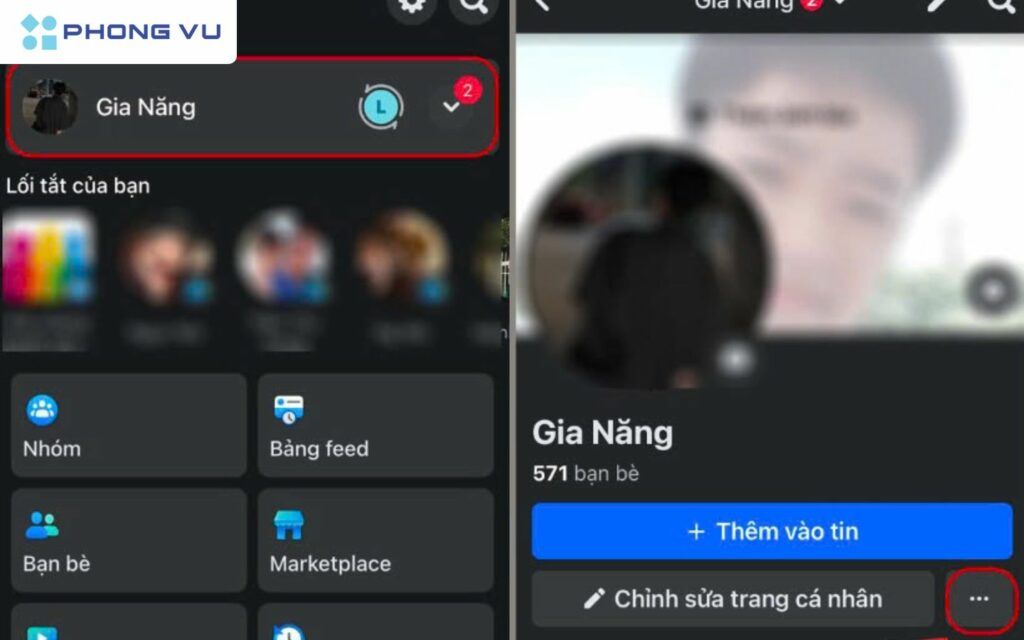
Bước 2: Trong menu hiện ra, tìm và chọn Khóa bảo vệ trang cá nhân. Tiếp tục Nhấn vào nút Khóa bảo vệ trang cá nhân.
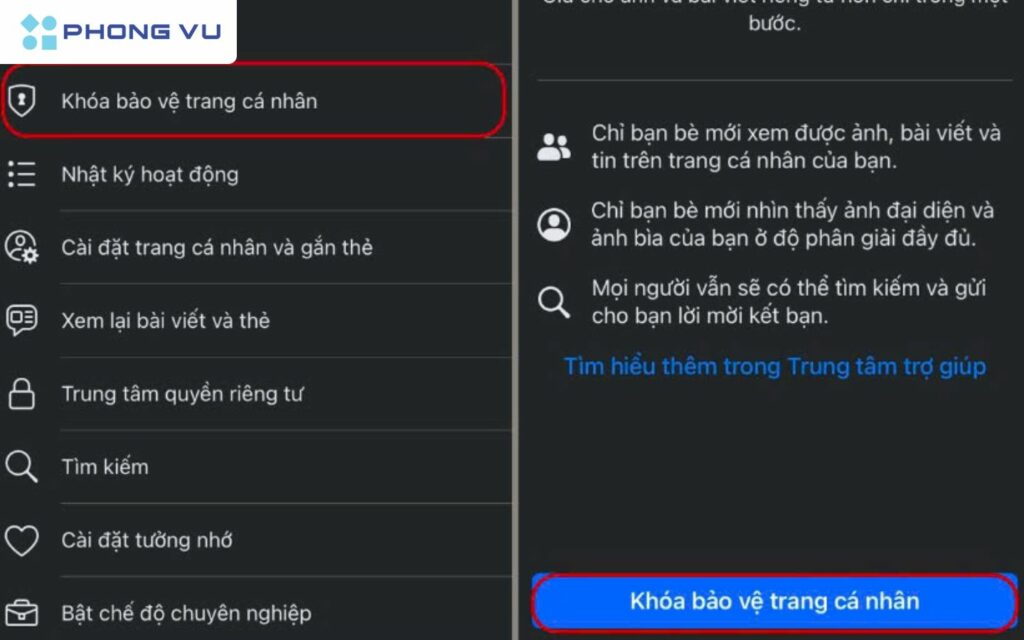
Bước 3: Xác nhận lại lựa chọn của bạn bằng cách nhấn OK.
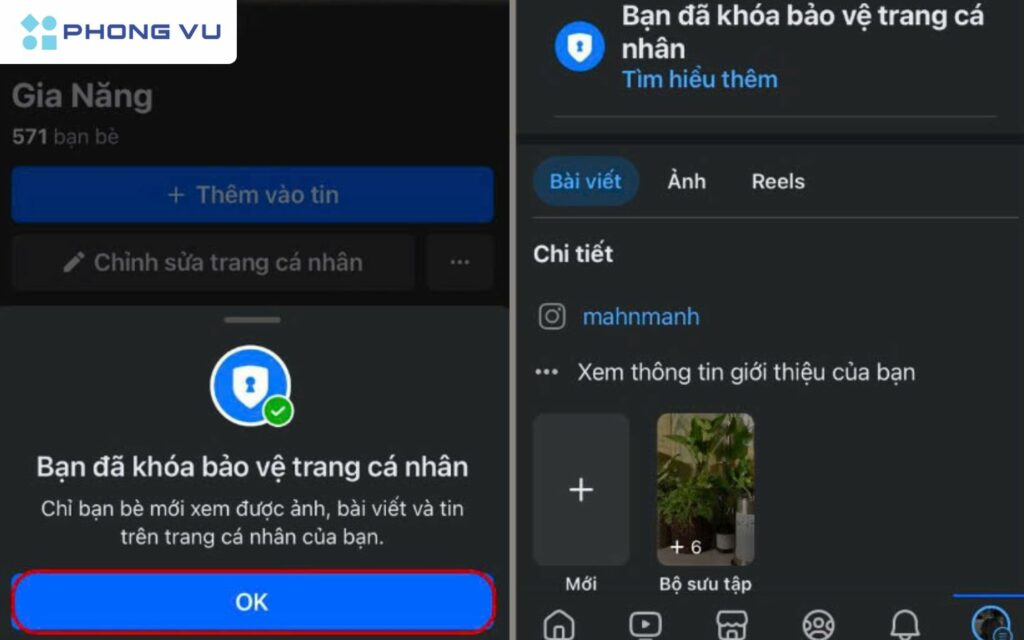
Lưu ý: Giao diện và cách thức thực hiện có thể hơi khác nhau tùy thuộc vào phiên bản Facebook và hệ điều hành của điện thoại bạn đang sử dụng. Tuy nhiên, các bước cơ bản vẫn tương tự như trên.
Cách bật khóa bảo vệ trên máy tính
Bước 1: Đầu tiên, bạn hãy đăng nhập vào tài khoản Facebook của mình trên trình duyệt máy tính máy tính xách tay. Tại trang cá nhân, bạn sẽ thấy một biểu tượng ba dấu chấm (…) nhấp vào biểu tượng đó. Trong menu hiện ra, tìm và chọn tùy chọn Khóa bảo vệ trang cá nhân.
Bước 1: Đầu tiên, bạn hãy đăng nhập vào tài khoản Facebook của mình trên trình duyệt máy tính. Tại trang cá nhân, bạn sẽ thấy một biểu tượng ba dấu chấm (…) nhấp vào biểu tượng đó. Trong menu hiện ra, tìm và chọn tùy chọn Khóa bảo vệ trang cá nhân.
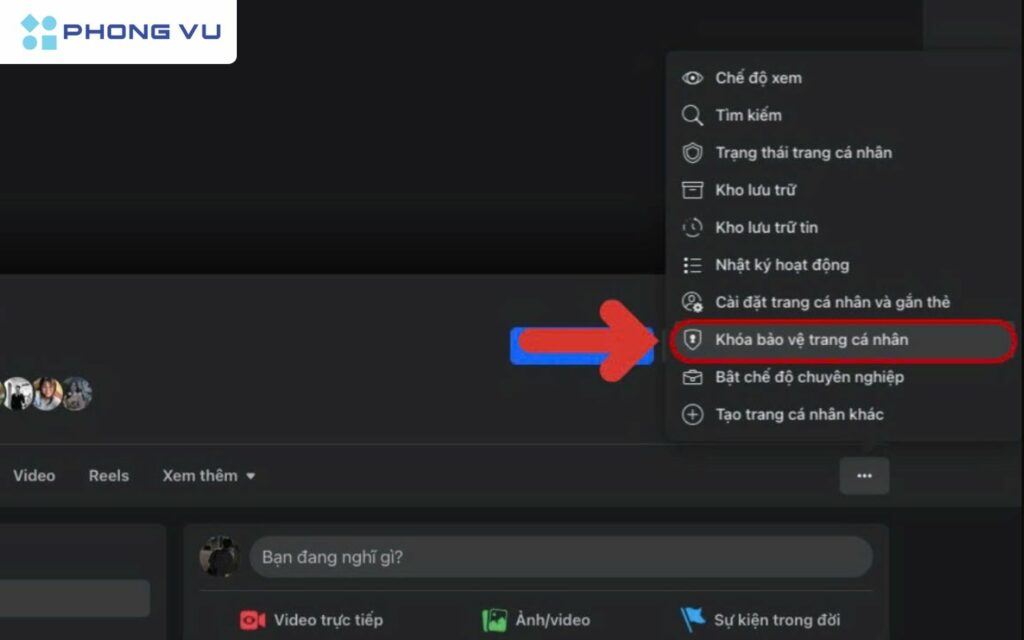
Bước 2: Một cửa sổ mới sẽ hiện ra, cung cấp cho bạn thông tin chi tiết về tính năng này. Nhấp vào nút Khóa bảo vệ trang cá nhân.
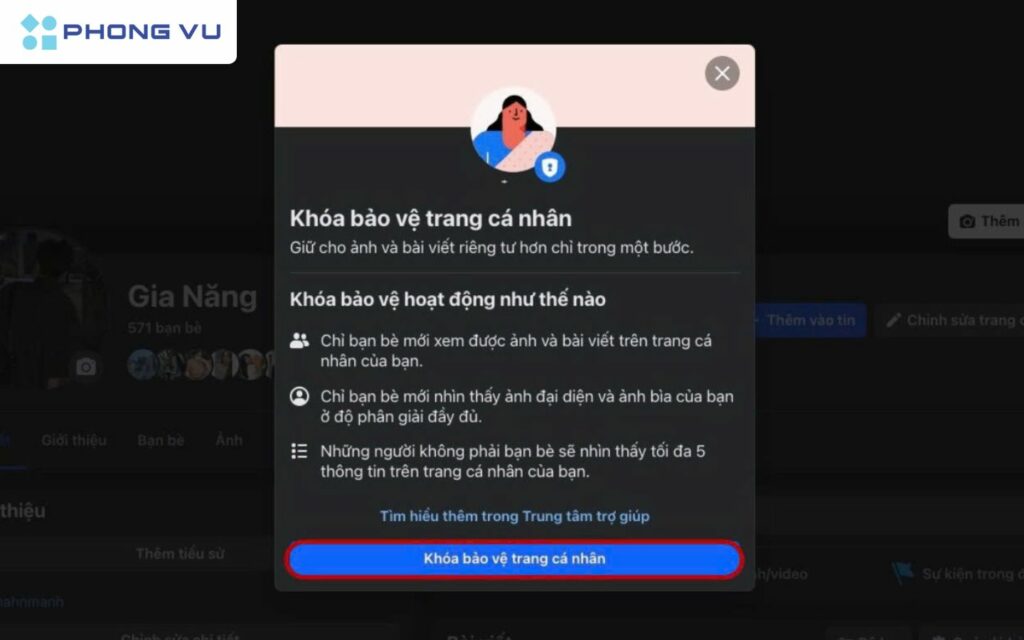
Bước 3: Nhấn OK hoàn tất các bước trên, trang cá nhân của bạn sẽ được khóa.
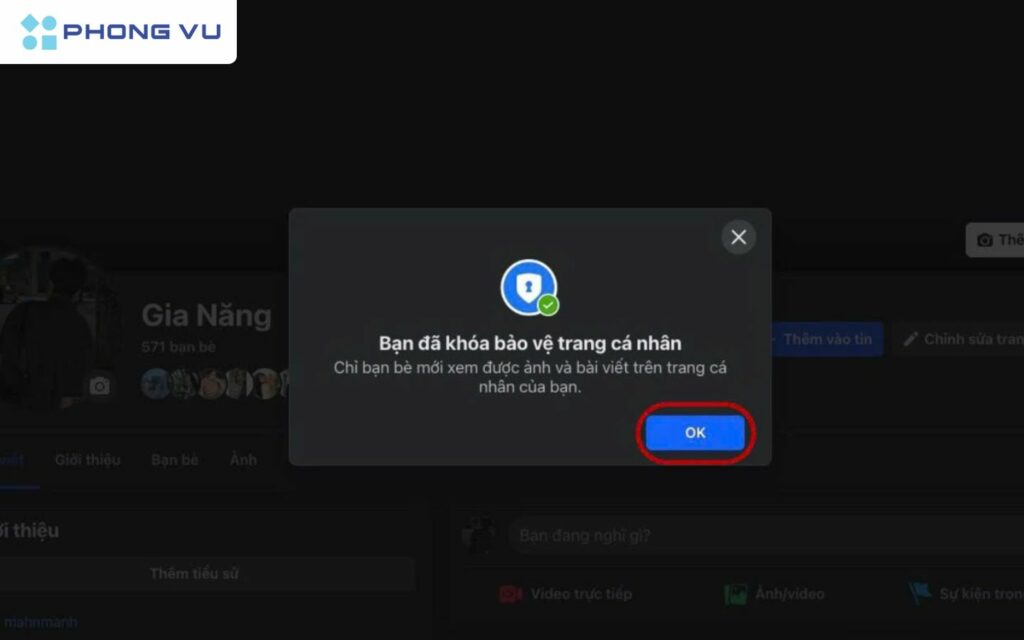
Cách mở khóa bảo vệ trang cá nhân đơn giản
Bạn đã từng khóa trang cá nhân Facebook để bảo vệ thông tin riêng tư, nhưng giờ đây muốn mở lại để chia sẻ nhiều hơn? Việc mở khóa trang cá nhân rất đơn giản. Chỉ với vài thao tác nhỏ, bạn có thể quay trở lại chế độ chia sẻ công khai. Hãy cùng khám phá cách thực hiện với các bước đơn giản sau đây:
Bước 1: Truy cập trang cá nhân của bạn, nhấp vào biểu tượng ba dấu chấm (…) rồi nhấn chọn Mở khóa trang cá nhân. Tiếp tục, chọn vào biểu tượng Mở khóa.
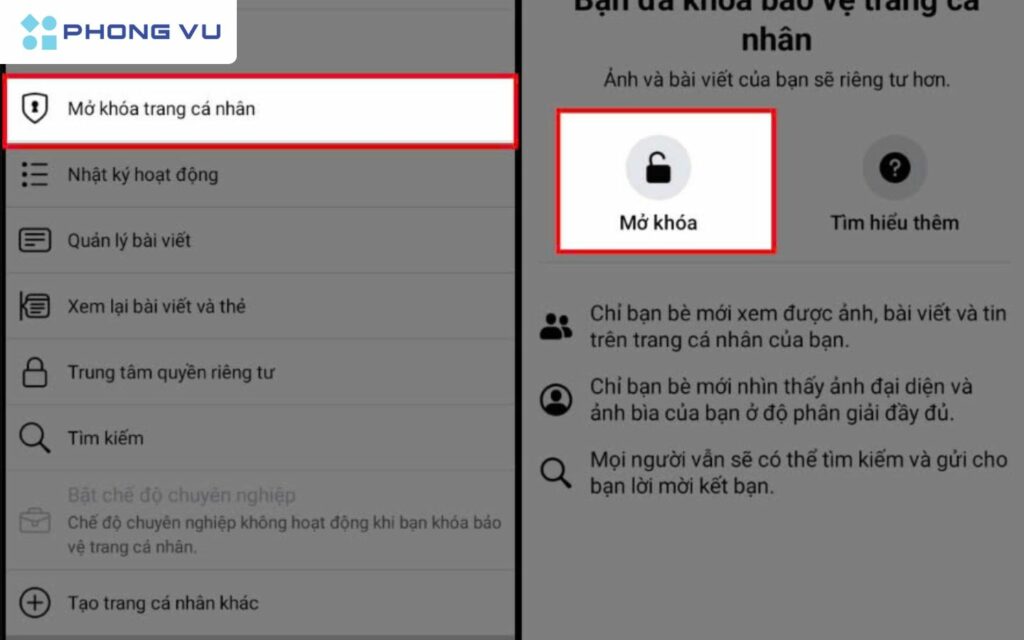
Bước 2: Bạn hãy nhấn vào “Mở khóa trang cá nhân” để cho phép mọi người xem được các bài viết, hình ảnh và thông tin trên trang của mình. Sau đó, xác nhận bằng cách nhấn “OK“.
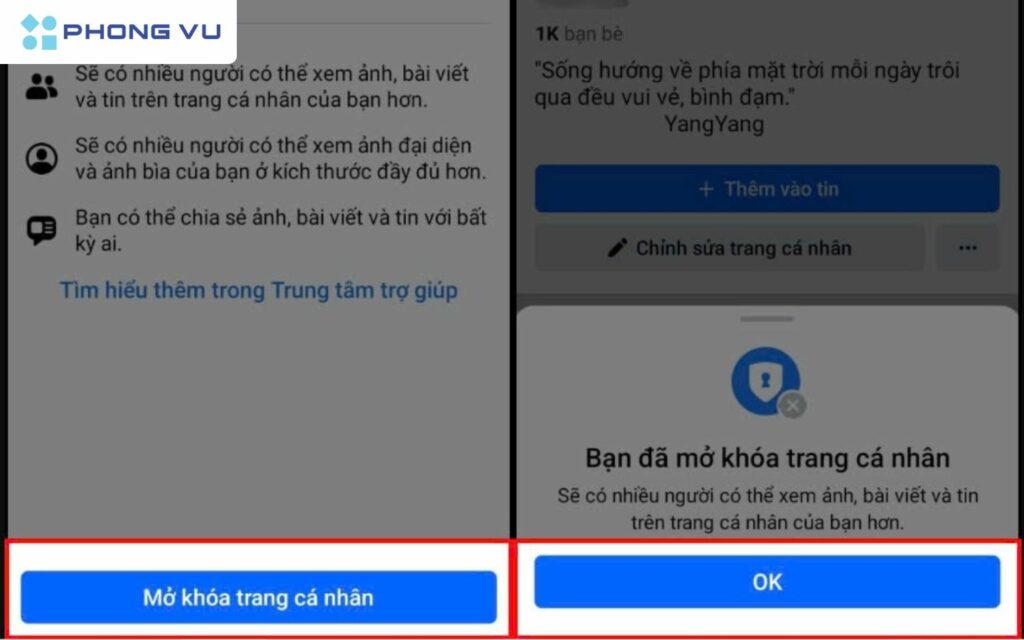
Chỉ với vài bước đơn giản như trên, bạn đã hoàn tất quá trình mở khóa trang cá nhân Facebook. Giờ đây, bạn có thể thoải mái chia sẻ những khoảnh khắc thú vị với bạn bè và gia đình.
Tổng kết
Với những hướng dẫn chi tiết trên, hy vọng bạn đã nắm vững cách khóa bảo vệ trang cá nhân Facebook. Hãy nhớ rằng, việc bảo vệ thông tin cá nhân là một quá trình liên tục. Hãy chủ động cập nhật kiến thức và thực hiện các biện pháp bảo mật cần thiết để bảo vệ bản thân và những người xung quanh. Đừng quên theo dõi Phong Vũ để cập nhật những mẹo và thủ thuật hữu ích khác về bảo mật trên mạng nhé!








